
สารบัญ:
- ผู้เขียน John Day [email protected].
- Public 2024-01-30 13:03.
- แก้ไขล่าสุด 2025-01-23 15:12.

พ่อของฉันเพิ่งซื้อแป้นเหยียบบลูทูธที่ช่วยให้เขามีโน้ตเพลงบนแท็บเล็ตและพลิกหน้าด้วยเท้าของเขา เหมาะมากสำหรับทั้งโน้ตเพลงและคำแนะนำ PDF Lego ซึ่งเป็นสองเวลาว่างที่ฉันโปรดปรานและแม้ว่าฉันต้องการมีของตัวเอง แต่ฉันก็ไม่พร้อมที่จะจ่าย 80 ยูโร
ฉันเริ่มมองหาโครงการ DIY เพื่อทำเอง อย่างรวดเร็ว ฉันสะดุดกับคำสั่งโดย "Peakecentral" โดยใช้ Adafruit Bluefruit EZ-Key ทำสิ่งที่ฉันต้องการอย่างแท้จริง ปัญหาคือส่วนประกอบ Adafruit ไม่พร้อมใช้งานอีกต่อไป ฉันต้องการอย่างอื่น
การค้นหาเว็บฉันสังเกตเห็นว่าผู้สืบทอด ESP8266 (ESP32) มีการสนับสนุน BLE นั่นคือตอนที่ฉันตัดสินใจที่จะไปหามัน ฉันสั่งบอร์ดพัฒนา ESP32 สองตัว (ESP-Wroom-32) และเริ่มสร้างต้นแบบ ผลลัพธ์ที่ได้คือบอร์ดที่แสดงในหน้าถัดไปพร้อมกับแผนภาพวงจร
เสบียง
ฉันใช้ BOM ที่สร้างโดย Peakecentral ซึ่งมีปุ่มคู่ซึ่งฉันใช้เป็นปุ่มรีเซ็ต ทั้งปุ่มเปิดปิดและปุ่มรีเซ็ตมีไฟ LED ในตัว ซึ่งฉันใช้เพื่อระบุว่ามีการกดปุ่มหรือไม่ (เช่น เปิดเครื่องหรือทำการรีเซ็ต:
- เคส, มีความคิดสร้างสรรค์
- 1 ESP32
- Arduino IDE พร้อมบอร์ด ESP32 และไลบรารี BLE HID ที่เตรียมไว้ (บทช่วยสอน)
- 1 สวิตช์ OD SPST ขนาด 16 มม. แบบล็อค พร้อมไฟ LED สีฟ้า (SW2)
- 1 สวิตช์ OD SPST ขนาด 12 มม. ชั่วขณะ พร้อมไฟ LED สีแดง (SW1)
- สวิตช์เท้าเหยียบชั่วขณะ (SW3 & SW4)
- ขั้วต่อแบตเตอรี่ PP3 1 ตัว
- แบตเตอรี่ PP3 1 ก้อน
- ตัวต้านทาน 2 1k0
- ลวดเชื่อมที่ควั่น
- เทปยางกันลื่น
ขั้นตอนที่ 1: การสร้างต้นแบบ



ฉันใช้สวิตช์เท้าเหยียบชั่วขณะและสวิตช์สองตัวที่มีไฟ LED ฉันต้องใช้เวลาพอสมควรในการหาวิธีใช้ไฟ LED ในแบบที่ฉันต้องการ เรามีไฟ LED สองดวง ไฟหนึ่งจะสว่างขึ้นเมื่อ ESP32 บู๊ต จากนั้นจะปิดและสว่างขึ้นทันทีที่มีการเชื่อมต่อบลูทูธ มีการเชื่อมต่อกับ IO13 ไฟ LED อีกดวงเชื่อมต่อกับปุ่มรีเซ็ตและจะสว่างขึ้นเมื่อกดปุ่ม ดังนั้นจะแจ้งให้คุณทราบว่ามีการกดปุ่มรีเซ็ตอย่างถูกต้องหรือไม่ ตอนแรกฉันสงสัยว่าทำไมตัวต้านทานจึงเชื่อมต่อกับสวิตช์โดยเชื่อมต่อกราวด์กับปุ่ม ดังนั้นฉันจึงเน้นส่วนของไดอะแกรมเพื่อให้คุณเห็นการเชื่อมต่อของรีซิเตอร์กับทั้ง LED และกราวด์อย่างชัดเจน
ขั้นตอนที่ 2: ซอฟต์แวร์

เมื่อมีต้นแบบแล้ว เรามาเริ่มกันที่ส่วนซอฟต์แวร์ของโครงการกันก่อน เริ่มแรก เราต้องการตั้งค่าปุ่มสองปุ่มสำหรับการพลิกหน้า (ลูกศรขึ้นและลูกศรลง) และปุ่มที่สามสำหรับการรีเซ็ต หลังจากนั้น เราต้องการให้ไฟ LED ของปุ่มเปิดปิดเปิดขึ้นเมื่อเปิดอุปกรณ์ แทนที่จะปิดเครื่องอย่างรวดเร็ว และในที่สุดก็เปิดเครื่องเมื่อเชื่อมต่ออุปกรณ์
ฉันแก้ไขสคริปต์ที่ฉันใช้ googled เพื่อดูตัวอย่าง ESP32 HID ตัวอย่างของ https://www.hackster.io/user0448083246/esp32-ble-h… ที่มีแป้นเกมมีสี่ปุ่มพร้อมใช้ แม้ว่าฉันต้องการเพียงสองปุ่มเท่านั้น ฉันเปลี่ยนแปลงซอฟต์แวร์เล็กน้อยเพื่อให้เหมาะกับความต้องการของฉัน สามารถดาวน์โหลดร่าง IDE ได้จากหน้านี้
ขั้นตอนที่ 3: การตั้งค่าฮาร์ดแวร์

สำหรับบทช่วยสอนนี้ ฉันคิดว่าคุณมีทักษะในการบัดกรี โปรดตรวจสอบแผนภาพวงจรเพื่อสร้าง pcb ขนาดเล็กเพื่อให้เดินสายได้ง่าย ฉันใช้ PCB ที่มีขนาดเล็ก (3 รูต่อ 'เกาะ') ฉันบัดกรีสายไฟบน PCB ในที่สุด ESP32 ก็ถูกบัดกรี อย่าลืมใช้ปลอกแข็งที่สามารถทนต่อการกระแทกของเท้าได้ พิจารณาวิธีแก้ปัญหาเพื่อป้องกันไม่ให้ลื่นไถลใต้ฝ่าเท้า
จนถึงตอนนี้ ฉันได้ใช้แป้นเหยียบของฉันกับแบตเตอรี่ 9v หนึ่งก้อน และมันยังคงแรงอยู่
ขอให้โชคดี! กรุณาทิ้งบันทึกย่อและความคิดเห็นของคุณด้านล่าง
แนะนำ:
Page Turner: 5 ขั้นตอน
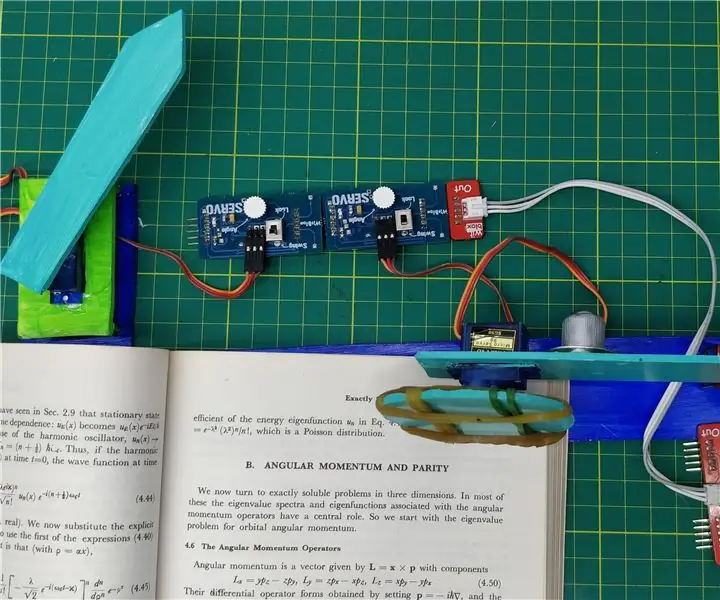
Page Turner: สวัสดีทุกคน สิ่งต่างๆ กลายเป็นเรื่องง่ายขึ้นเมื่อเราเติบโตขึ้นทุกวันในยุคเทคโนโลยีนี้ การทำงานในแต่ละวันมีประสิทธิภาพมากขึ้นกว่าเดิม ที่นี่ฉันได้สร้าง Page Turner ซึ่งผู้ใช้จะไม่สามารถเปิดหน้าได้ด้วยคลิกเดียวเมื่อคุณก
Egg Turner for Incubator การหมุน 45 องศา: 7 ขั้นตอน (พร้อมรูปภาพ)

Egg Turner for Incubator 45 Degree Rotation: สวัสดี วันนี้ฉันกำลังทำเครื่องหมุนไข่สำหรับตู้ฟักซึ่งจะหมุนได้ 360 องศาที่มุม 45 องศา ซึ่งจะไม่เพียงแต่หมุนไข่ด้วยเท่านั้นและเป็นพื้นที่ convininet สำหรับตู้ฟักไข่แบบโฮมเมดขนาดเล็ก ถ้าคุณต้องการดู รายละเอียดโปรดดูวิดีโอ a
การสร้างเว็บไซต์ด้วย Google Page Creator: 6 ขั้นตอน

การตั้งค่าเว็บไซต์ด้วยผู้สร้างเพจของ Google: วิธีตั้งค่าเว็บไซต์ด้วย Page Creator ใหม่ของ Google Labs (วิธีสร้างเว็บไซต์ 100mb ง่ายๆ ฟรีและอัพในตอนบ่าย) รวมถึงวิธีการ, ลิงค์หน้าแบบฟอร์มไปยังหน้า, ลิงค์ไปยังหน้าอื่น, ลิงค์ไปยังไฟล์ html ที่อัพโหลด, รวมรูปภาพ,
รวมหน้าเว็บของคุณ (Google Page Creator) กับ Picasa ในอัลบั้ม Line: 5 ขั้นตอน

ผสานหน้าเว็บของคุณ (Google Page Creator) กับ Picasa on Line Album: สวัสดี นี่เป็นคำสั่งแรกของฉัน สนุกกับมัน! ดำเนินการต่อด้วยคำแนะนำนี้ การตั้งค่าเว็บไซต์ด้วย Google Page Creator
Stiffie Drive Book Page Marker: 4 ขั้นตอน

Stiffie Drive Book Page Marker: ตัวทำเครื่องหมายหน้าหนังสือ Stiffie ที่นี่อาจเป็นโครงการที่ง่ายที่สุดในไซต์นี้ ฉันเกลียดการทิ้งสิ่งใด ๆ ออกไป แต่ถึงเวลาแล้วที่จะทิ้งชุดไดรฟ์แบบแข็ง (ไมโครฟล็อปปี้ดิสก์) แต่ตัวเลื่อนอลูมิเนียมก็ดูดี โยน
